Tüm elektronik cihazlar gibi telefonunuz da durduk yerde bozulabilir, çalınabilir ya da başına bir kaza gelebilir. Böyle bir durumda çaresiz kalmamak için telefondaki her şeyinizi yedekleyebilirsiniz. Android işletim sistemli telefonlar için yapılacaklar aşağıda…

Telefonunuzdaki verilerin büyük bölümünü bulut üzerinde tutmanızda fayda var. Böylece sadece başına bir şey geldiğinde değil, telefon değiştirdğinizde de verilerinize ulaşmanız kolay olur. Üstelik buluttaki veriler işletim sisteminden bağımsız, her cihazdan her an ulaşılabilir durumda olur. Bu da hayatınızı telefonunuzun başına felaket gelmeyen zamanlarda da pratikleştirir.
Android için bulut kullanmak birkaç adımda gerçekleştirilebiliyor.
- Ayarlar’ı açın ve Hesaplar’a girin.
- Burada Verileri otomatik eşleştir ibaresini seçin ve önce Google’a daha sonra telefondaki ana Google hesabına girin.
- Google hesabında tüm verilerinizi (kişiler, fotoğraflar, e-posta, takvim, uygulama verileri, Google Chrome sekmeleri, Google Fit verileri vb.) buluta aktarma seçeneği bulunuyor.
- Şimdi Ayarlar altından Yedekleme & Sıfırlama’ya girin.
- Verilerimi yedekle ibaresini seçin.

Artık Wi-Fi şifrelerinize kadar her şey Google hesabınızda yedeklenecek. Bu hesabı başka bir telefona kurduğunuzda da tüm verilerinizi buluttan telefona aktarabileceksiniz. Ne yazık ki, kısa mesajlar ve saydıklarımın dışındaki verileri ayrıca yedeklemeniz gerekiyor.
Medya dosyaları
Müzik, film ve diğer medya dosyalarını bellek kartına kaydetmenizi tavsiye ederim. Böylece telefon bozulsa bile, kartı başka bir telefona takarak verilerinizi kullanmaya devam edebilirsiniz. Bu verileri de telefonu bilgisayarınıza USB kablosuyla bağlayarak yedeklemeniz mümkün.

- Telefonunuzu USB kabloyla bağlayın. Mac kullanıyorsanız Android File Transfer uygulamasını sisteminize kurun.
- PC’de Bilgisayarım’ı, Mac’te Finder’ı açın.
- SD karta girin ve tüm dosyaları bilgisayarınıza kaydedin.
- Kopyalama bitince telefonunuzu çıkartabilirsiniz.
Kısa mesajlar
SMS Backup+ adlı uygulamayla tüm kısa mesajları ve arama kayıtlarını da Gmail hesabınızda saklayabilirsiniz.

- SMS Backup+’ı indirin.
- Uygulamayı açın ve Bağlan’ı seçin.
- Çıkan menüden Gmail hesabınızı seçin.
- SMS Backup+’a Google hesabınıza erişim izni penceresinde onay verin.
- Şimdi uygulamaya dönün ve Yedekle’yi seçin. Böylece tüm kısa mesajlarınız Gmail’e depolanacak.
- Gmail’e herhangi bir web tarayıcıdan girin ve solda SMS etiketine tıklayın. Tüm mesajlarınızı burada göreceksiniz.
- Bu mesajları geri yüklemek için SMS Backup+’ta Yedeği Yükle’yi seçin.
- OK’i seçin.
- SMS Backup+’ı varsayılan SMS uygulaması yapmak istediğiniz sorulacak. Evet’i seçin. Bunu sadece mesajları geri almak için yapıyoruz.
- Uygulama tüm arama kayıtlarını ve SMS’leri geri yükleyecek. İşlem bitince uygulama varsayılan SMS uygulamanızı eskisi yapmak isteyip istemediğinizi soracak. Evet’i seçin.
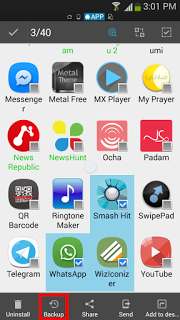
Uygulamalar
Kurduğunuz uygulamaları otomatik olarak yeniden kurmak isterseniz, Google Play içinde Uygulamalarım’a girin ve üç çizgili simgeye dokunun.
Ancak telefona alacağınız bir yedek bu işin hem daha hızlı olmasını hem de veri kotasını doldurmamanızı sağlar.
- ES File Explorer’ı indirin.
- Uygulamayı açın ve ekranı sağa çekerek, ESFE’nin ana ekranına ulaşın.
- Sağ üstteki mavi renkli Android robot simgesinin altındaki APP ibaresine dokunun.
- Simgesinin üzerinde seçim işareti olan herhangi bir uygulamaya parmağınızı basılı tutun.
- Şimdi sağ üstte etrafı çerçeveli olan seçim simgesine dokunun. Bu tüm uygulamaları seçecektir.
- Alt kolondaki Yedekle’ye tıklayın. Bu tüm uygulamaların APK (kurulum) dosyalarının bir kopyasını alacaktır.
- Hangi APK dosyalarının kayıt edildiğini görmek isterseniz, tepedeki Kullanıcı Uygulamaları’na dokunun. Çıkan ekrandan Yedeklenmiş uygulamalar’a dokunun.
- Buradan dokunduğunuz uygulama internete ihtiyaç olmadan yeniden kurulacaktır.
- Bu dosyaları bilgisayarınıza USB ile bağlayarak kopyalayabilirsiniz. Dosyalar telefonun içinde backups/apps klasöründe duruyor.


